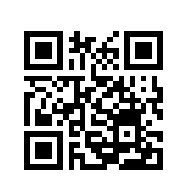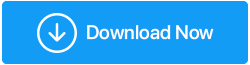如何在 Windows 10 上安裝和運行 Android 應用程序?
已發表: 2019-07-11驚訝! 確實,您可以使用這些 Android 模擬器在 Windows 上運行和安裝 Android 應用程序。
手機屏幕功能使您可以直接在 PC 上有效地鏡像您的 Android 手機屏幕。 但可以肯定的是,這並不是在 Windows 10 上運行和安裝 Android 應用程序的終極解決方案。
模擬器有什麼用?
模擬器用於兩個最常見的目的:
1. 對於遊戲: –一些遊戲玩家喜歡在 PC 上玩他們最喜歡的 Android 遊戲,因為他們不需要擔心電池壽命。 此外,他們可以使用小技巧並輕鬆獲勝。
2. 開發: –開發者在發布他們的應用/遊戲的最終版本之前喜歡在多台機器上進行測試。 為此,最常用的模擬器是 Android Studio 模擬器。
如果您想知道如何在 Windows 10 上安裝和運行 Android 應用程序,那麼我們為您提供了一個有效的解決方案,即最好的 PC 安卓模擬器。 這些智能應用程序可幫助您在 PC 大屏幕上運行您最喜愛的 Android 應用程序或遊戲。
這是在 Windows 10 上運行和安裝 Android 應用程序的最佳方法
目錄
- 1. Bluestacks 模擬器
- 2. 優波
- 3. Android Studio 的模擬器
- 4. Genymotion
- 5. ARCHon 運行時
- 6.幸福
- 7.PrimeOS
- 8. KoPlayer
- 9.混音操作系統
- 10.安迪
- 11.AMIDuOS
- 有關如何在 Windows 10 上運行和安裝 Android 應用程序的常見問題解答:
但首先,為在 Windows PC 上安裝多個應用程序騰出一些空間(存儲空間)。 使用Advanced System Optimizer,一種多用途的 Windows 實用程序來清理、優化和保護您的計算機。 它支持多種功能來清理垃圾文件、臨時文件、重複數據、卸載不需要的/舊應用程序、遊戲優化器、註冊表清理器等。 整理好系統後,您就可以在 Windows 10 PC 上安裝和運行各種 Android 應用程序了。 要了解有關出色實用程序的更多信息,請查看完整評論! 單擊此處下載高級系統優化器 不僅如此,運行 Advanced System Optimizer 肯定會顯著提升您的系統。 不相信我們? 運行應用程序並自己嘗試。 以後不要忘記與我們分享您的個人經歷! |
以下是最佳應用程序的概要,可幫助您在 Windows 10 上輕鬆安裝和運行 Android 應用程序。下面提到了所有功能和下載鏈接。 根據您的需要和喜好選擇最合適的選項!
1. Bluestacks 模擬器
Bluestacks是一款強大的 Android 模擬器,可讓您在 Windows 上運行 Android 遊戲和應用程序。 雖然這個安卓模擬器只是一個應用播放器。 這意味著您將無法複製完整的 Android 體驗。 但其定制設計可以輕鬆切換仿真設置和啟動應用程序。 此外,借助 Bluestacks,您可以將 PC 上的移動遊戲提升到一個新的水平。 這就是為什麼它沒有被稱為 Android 模擬器,而是被認為是 Windows 10 上最好的 Android 遊戲平台之一。
要在 Windows 10 上使用 Bluestacks Android 模擬器,請按照以下步驟操作:
第 1 步:點擊此處下載 Bluestacks。
第 2 步:一旦完成啟動並安裝應用程序 > 選擇保存應用程序和數據文件的位置。 (Bluestacks 默認安裝在 OS 驅動器上。)
第 3 步:安裝完成後,啟動 Bluestacks 應用程序並輸入您的 Google 帳戶詳細信息。 在這裡,您會找到所有已安裝和購買的應用程序。
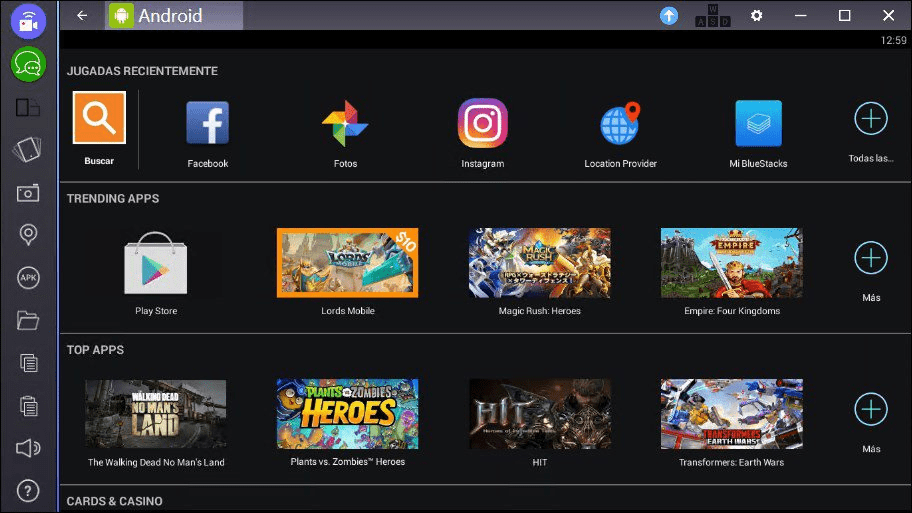
在這裡下載
另請閱讀:十大 Bluestacks Android 模擬器替代品
2. 優波
在 YouWave(適用於 Windows 10 的較舊 Android 模擬器之一)中下載數千個 Android 應用程序。這款適用於 Windows 10 的 Android 模擬器提供為期 10 天的試用期,這意味著您可以體驗 Android 應用程序並決定是否購買。
與 Bluestacks 不同,YouWave 不提供任何特定於遊戲的功能,但它在 Windows 10 上提供了完整的 Android 系統。此外,YouWave 有自己的 VirtualBox 實例,因此,如果您安裝了 VirtualBox,則必須將其卸載。
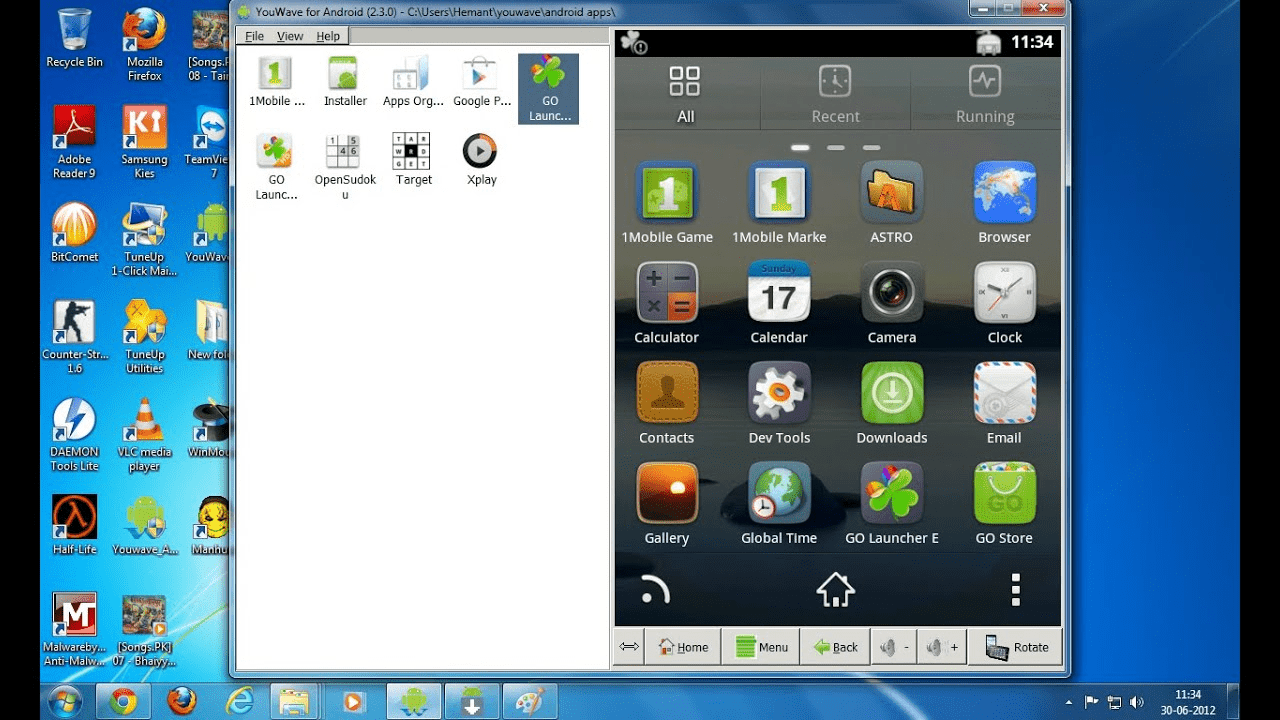
在這裡下載
您不會在 YouWave 上找到很多應用程序,但可以在其上安裝 Google Play 以獲取更多應用程序。
要使用 YouWave,請單擊查看菜單 > 選擇在線內容 > 單擊 Google Play 圖標並下載。
再次單擊查看菜單 > 選擇應用程序 > 單擊 Google Play 應用程序。 將安裝 Google Play。
您現在可以在 Android 模擬器中啟動 Google Play 以在 Windows 10 上瀏覽和安裝 Android 應用程序。要下載應用程序,您需要一個 Google 帳戶,但如果您沒有,您可以隨時創建一個新帳戶一。
另請閱讀:什麼是適用於 Android 的最佳 SNES 模擬器?
3. Android Studio 的模擬器
這是您在 Android 設備中獲得的默認控制台。 它配備了不同的工具來幫助開發人員設計應用程序和遊戲。 Android Studio 的 Emulator 在 Windows 10 設備上模擬 Android 設備。 它允許開發人員在沒有物理設備的情況下在各種設備和 Android API 上測試他們的應用程序。
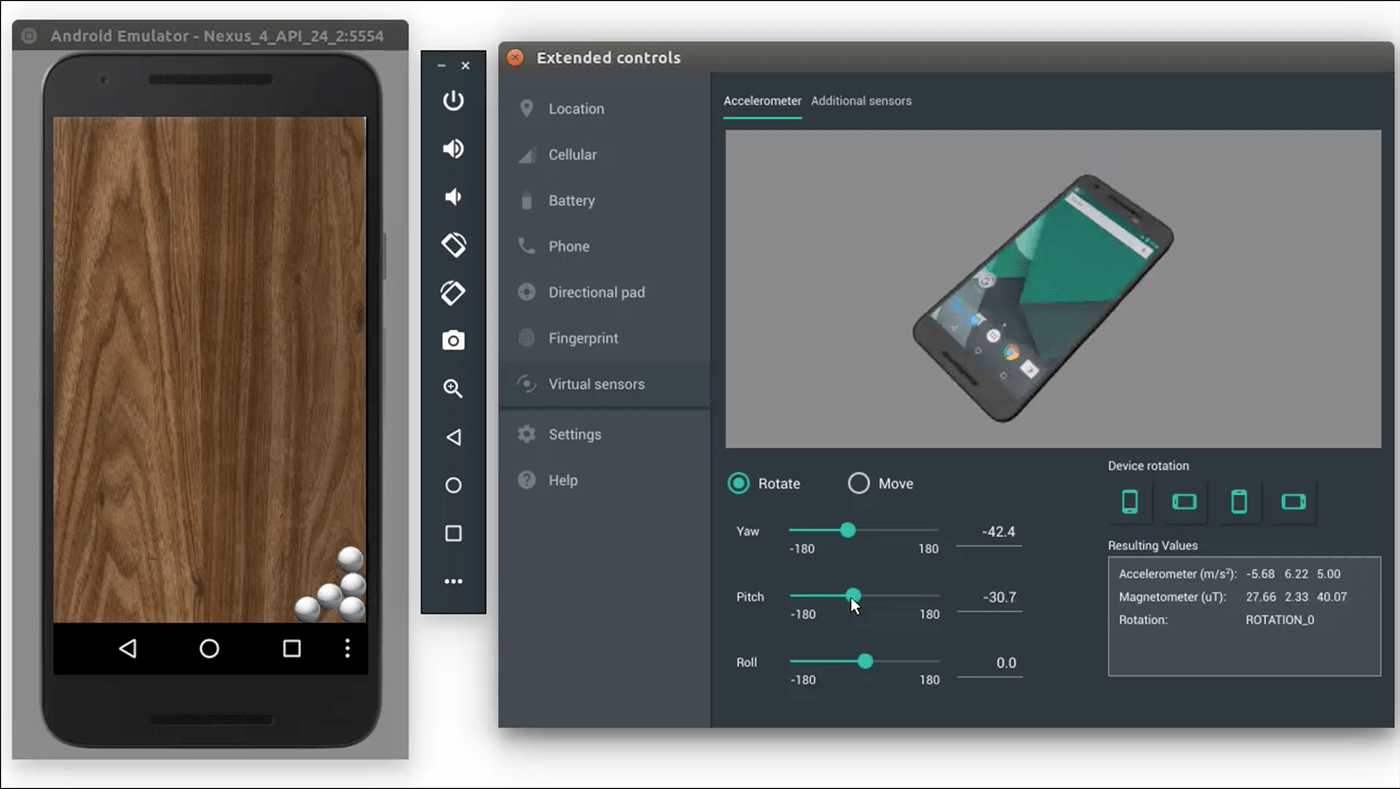
在這裡下載
Android Studio 的模擬器是為開發人員設計的,因為設置很複雜,新手在設置時可能會遇到困難。
4. Genymotion
Genymotion 是適用於 Windows 10 的令人難以置信的 Android 模擬器。使用它非常簡單,這意味著您在導航和控制應用程序時不會遇到任何問題。 可以使用 Genymotion 模擬數十個 Android 應用程序。
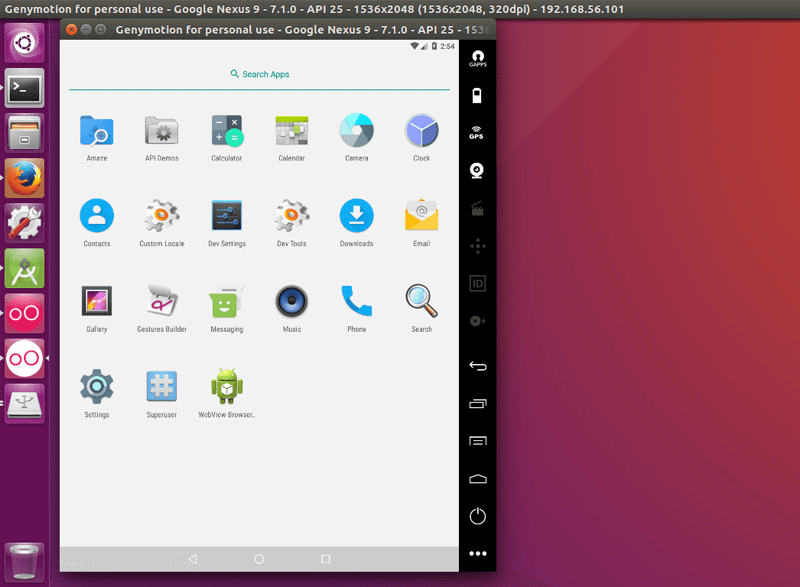
在這裡下載
這個 Android 模擬器適用於 Windows,是一個基於雲的工具,有助於提高效率。
5. ARCHon 運行時
此 Android 模擬器允許您在 PC 上運行 APK Android 應用程序和遊戲。 專為 Windows、Chrome OS、Linux 設計,這是一個了不起的工具。
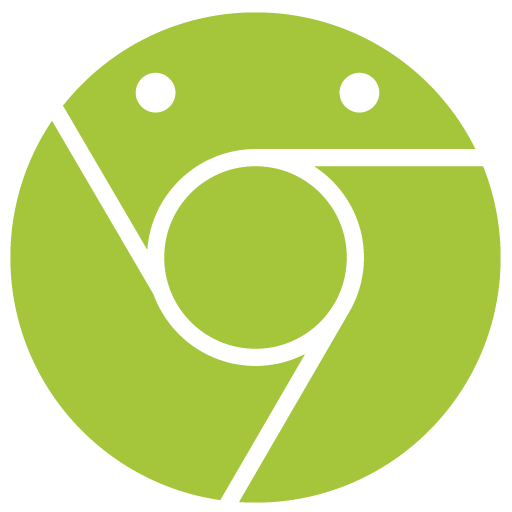

如果您想使用此 Android 模擬器在 Windows 10 上安裝 Android 應用程序,則在安裝和優化方面需要手動操作。
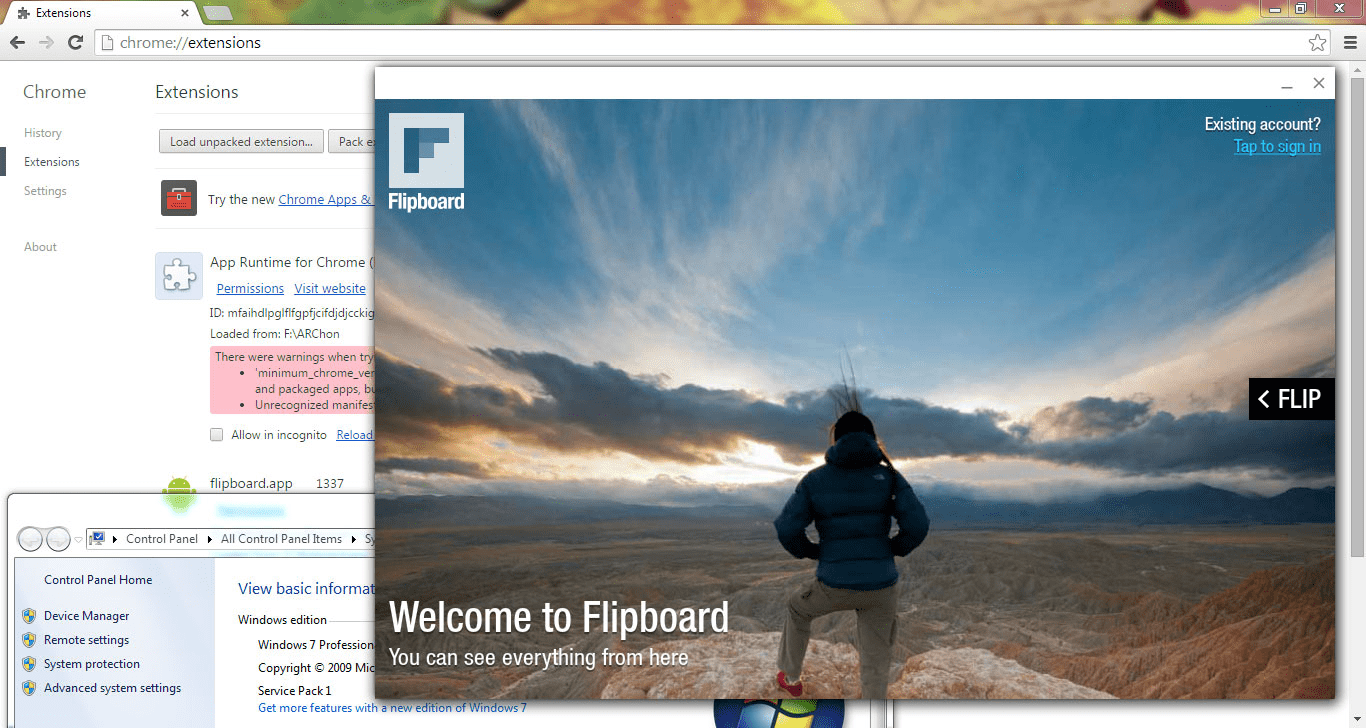
在這裡下載
ARChon 直接不是一個模擬器,它在適當的運行時本地運行。 您可以使用它在 Chrome 中運行 Android 應用程序。 這意味著您可以在任何安裝了 Chrome 的操作系統上運行 Android 應用程序。
要使用它,請下載它。 解壓縮下載的文件 > 重命名其目錄。 打開 Chrome > 前往 chrome://extensions > 啟用開發者模式 > 單擊加載解壓的擴展程序 > 選擇解壓縮 ARChon Runtime 的目錄。 Chrome 現在將加載擴展程序,您將在擴展程序中看到 ARChon Runtime。
6.幸福
這個 Android 模擬器是一個基於 Android 的開源操作系統,您可以在 Windows 10 上運行它來運行 Android 應用程序。 它通過虛擬機在 PC 上運行,使用 USB 記憶棒可以運行它。 當然,這是一個高級用戶選項,因此不建議簡單用戶使用。
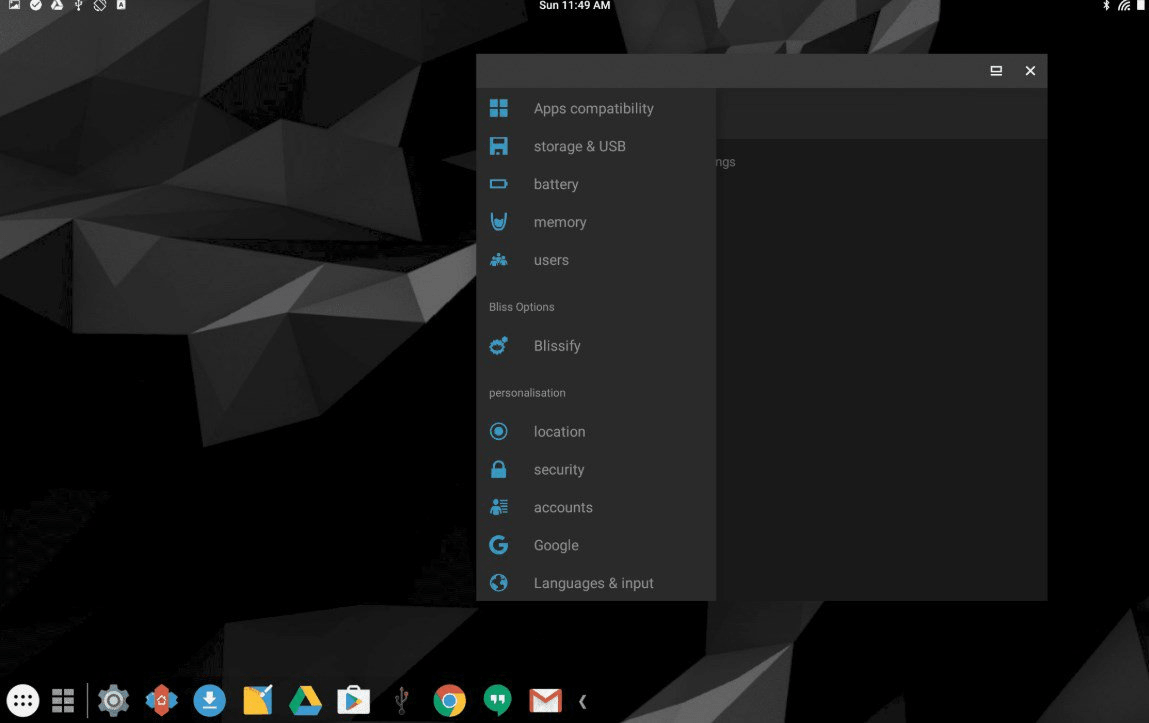
此外,適用於 Windows 10 的 Bliss Android 模擬器提供了自定義設置的選項。 除此之外,Bliss OS 還提供額外的安全選項和功能。
7.PrimeOS
PrimeOS 是基於 Android X86 的操作系統。 它將您的計算機轉換為類似 Android 的設備,這樣您就可以使用專有的 Android 應用程序並仍然獲得計算機的感覺。
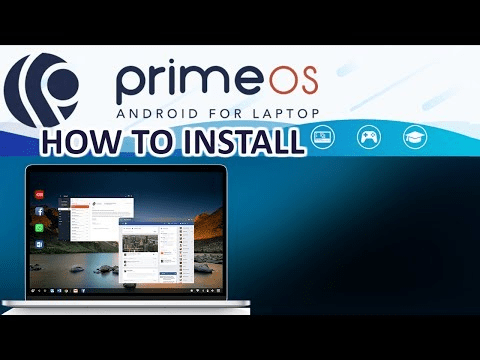
PrimeOS 將您的 PC 轉變為最好的遊戲移動設備,以便您可以使用鼠標和鍵盤玩遊戲。 它採用開始菜單給你係統的感覺。 您可以管理已安裝的應用程序,還可以搜索、創建快捷方式並進入系統設置。
8. KoPlayer
另一個值得一提的 Android 模擬器是 KoPlayer。 該模擬器允許您在 PC 上運行 Android 遊戲和應用程序。 它具有許多使其脫穎而出的功能。
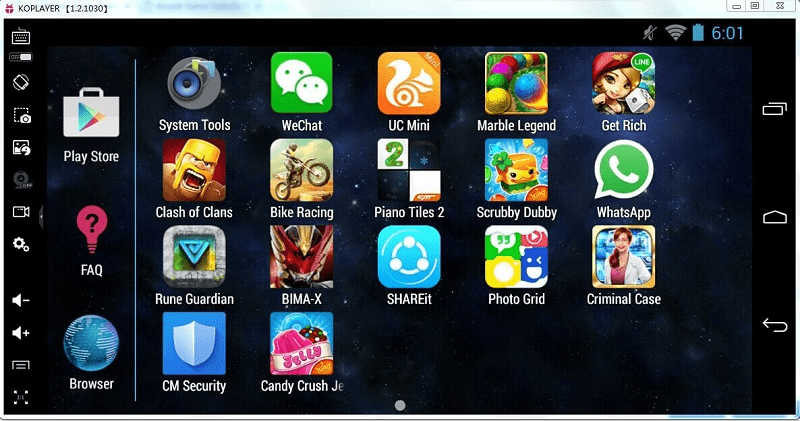
KOPlayer 是一款適用於 Windows 10 的可靠 Android 模擬器,允許在 Windows 10 上運行 Android 應用程序。該模擬器為 Windows 平台帶來了優質的 Android 播放體驗。 KOPlayer 使用尖端的內核技術。
9.混音操作系統
最新的 Remix OS 提供了在 Windows 10 上運行 Android 應用程序的選項。這個 Android 模擬器確保 Android 不僅限於智能手機。 使用 Jide 製作的這款成熟的操作系統,您可以享受在 Windows PC 上運行 Android 應用程序的樂趣。 包括遊戲在內的所有類型的應用程序都可以在此操作系統上運行。
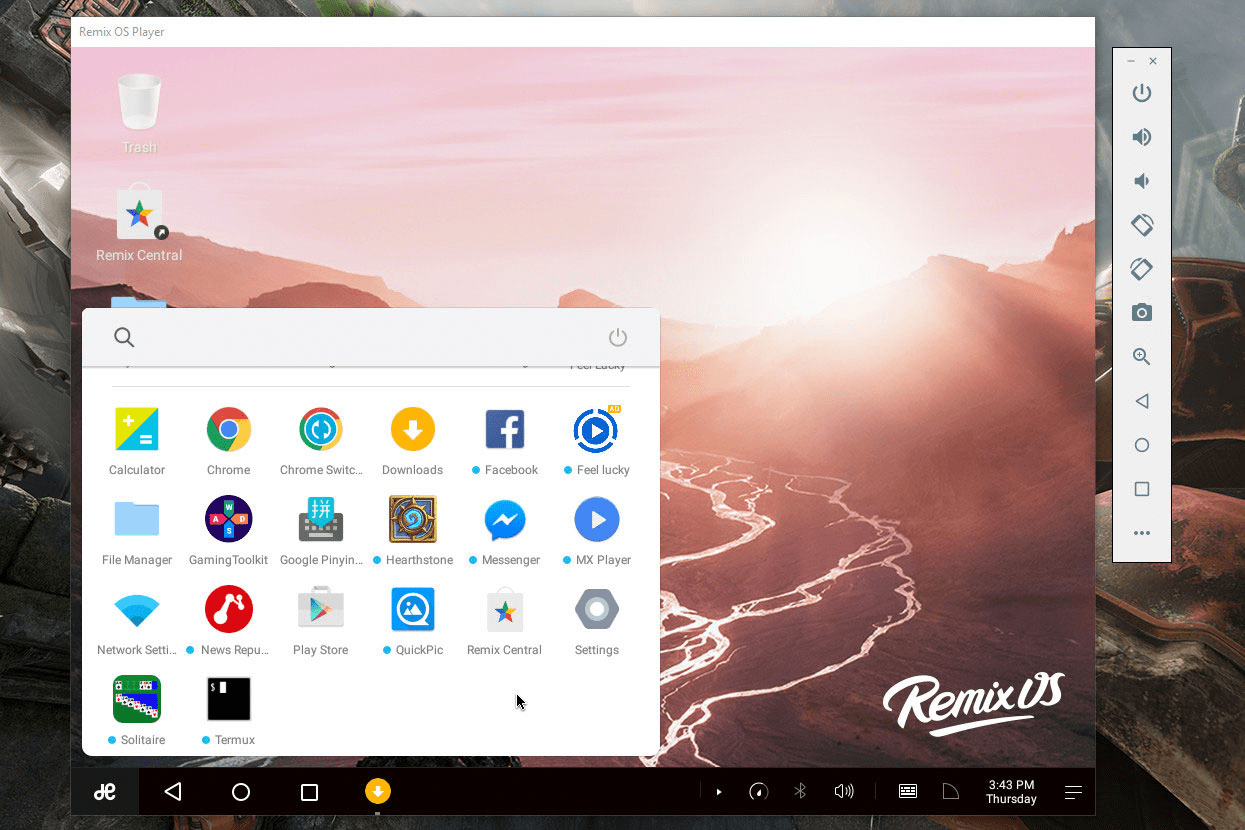
這個操作系統的唯一缺點是它的設置,因為它有點複雜。 要進行設置,您需要禁用安全啟動 > 選擇 Remix OS。 該操作系統源自 Android-X86,允許 Android 在常規 PC 硬件上運行而不會出現任何問題。
10.安迪
另一個可讓您在 PC 上運行 Android 應用程序和遊戲的有用平台是 Andy。 它基於 Android Marshmallow 構建,非常適合您,尤其是當您想要享受某些精選遊戲時。 這個預裝了亞馬遜應用商店。 這意味著您不會錯過 Google Playstore。 穩定性毫無疑問,但缺點是您可能會看到會打斷您工作的廣告。
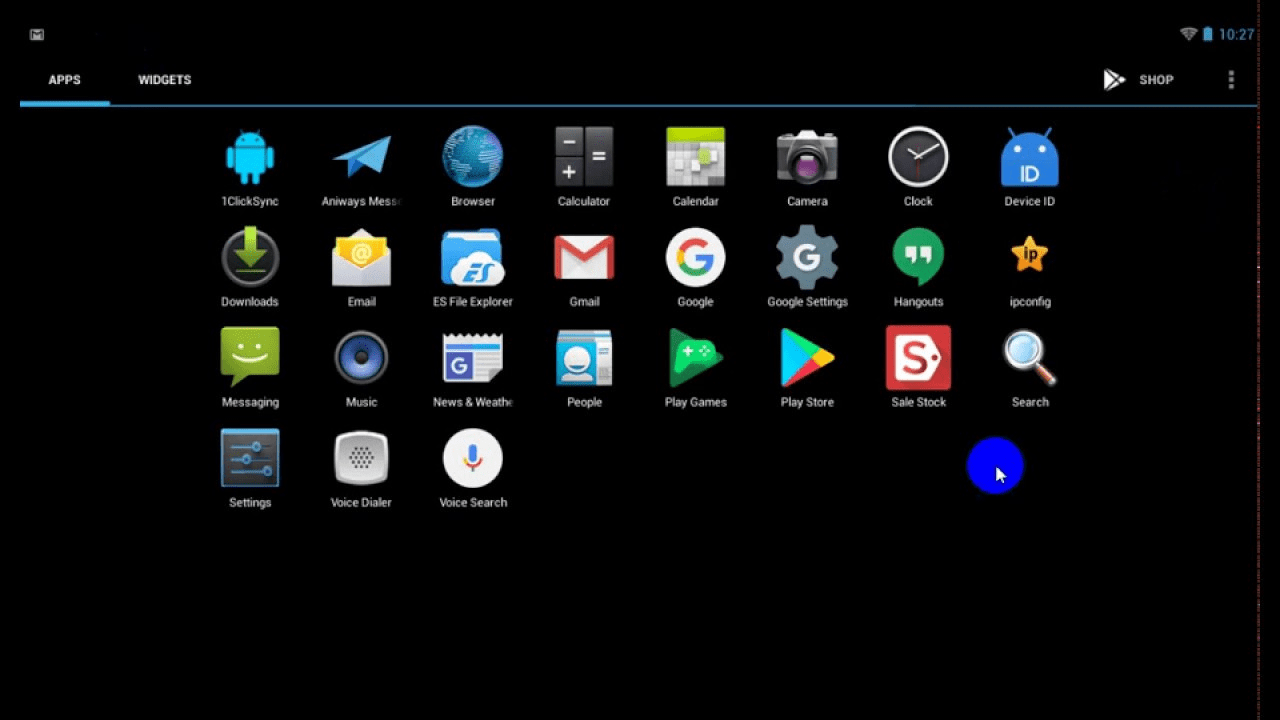
11.AMIDuOS
儘管如此,尋找更多關於如何在 Windows 10 上安裝 Android 應用程序的選項,然後您可以考慮此選項。 AMIDuOS Android 模擬器允許使用 PC 啟動為 Android OS 開發的應用程序。
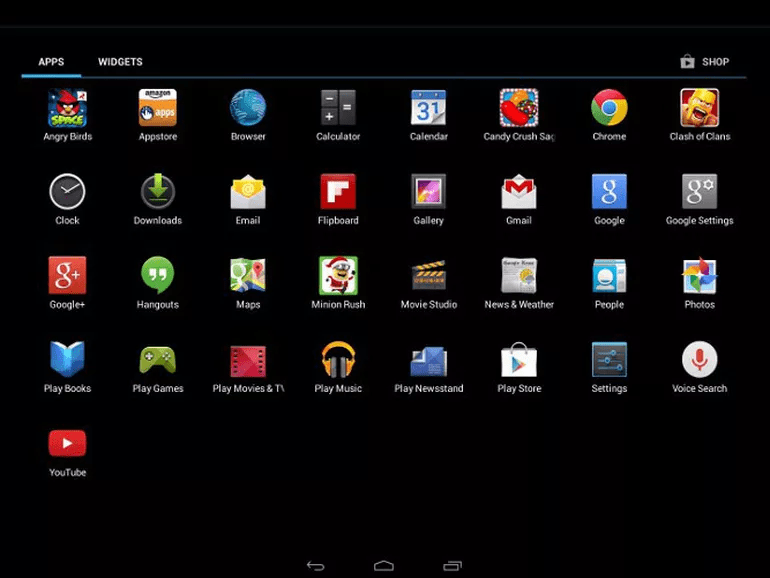
要使用這個 Android 模擬器,您的硬盤驅動器上只需要 2GB 的可用空間。 它與所有新版本的 Windows 兼容。 此外,亞馬遜應用商店已預裝以提供您的各種應用程序。
有關如何在 Windows 10 上運行和安裝 Android 應用程序的常見問題解答:
我可以在我的電腦上運行 Android 應用程序嗎?
是的你可以。 在您的計算機上運行和安裝 Android 應用程序的最簡單和最安全的解決方案是使用適用於 PC 的最佳 Android 模擬器。 這些應用程序具有合適的機制和環境,可幫助您在大 PC 屏幕上運行您最喜愛的 Android 應用程序或遊戲。
如何在 Windows 上運行 Android 應用程序?
使用電話屏幕功能,您可以直接在 PC 上鏡像 Android 手機的屏幕。 除此之外,您還可以使用適用於 Windows 的 Android 模擬器應用程序來執行任務。 使用這些應用程序是在 Windows 10 上運行和安裝 Android 應用程序的最簡單、最安全的解決方案。
如何在 Windows 10 上安裝 Google Play 應用程序?
為此,請在您的 PC 上安裝 Android 模擬器應用程序並開始在 Windows 10 上使用 Google Play 應用程序。為此,您可以安裝 Bluestacks 等應用程序以獲得無縫的用戶體驗。
如何在沒有模擬器的情況下在 PC 上運行 Android 應用程序?
對的,這是可能的。 為此,請閱讀此處的說明。
使用模擬器違法嗎?
使用模擬器應用程序是合法的,因為這些應用程序旨在模擬程序並運行本身合法的操作系統。 但是,如果您試圖模擬 iPhone 等物理設備的硬件,那麼這是非法的。
結論
作為一個開源平台,Android 深受大家的喜愛。 它提供了大量您在其他移動平台上找不到的有用功能。 其中一項功能是在 PC 大屏幕上自由訪問 Android 應用程序和遊戲。 既然您知道了在 Windows 10 上運行和安裝 Android 應用程序的最佳 Android 模擬器,請嘗試這些智能應用程序並在下面的評論中分享您的體驗。 您也可以在我們的社交媒體平台上點讚我們以找到更多有用的內容。
此外,要閱讀更多類似這樣的有趣文章,請掃描二維碼並在旅途中閱讀這些文章。